SFR Box Web Arayüzü: SFR kutusuna internetten nasıl erişilir?, SFR kutusunun web arayüzüne erişimi yapılandırın
SFR kutularımın yönetim arayüzüne erişim nasıl yapılandırılır
Contents
- 1 SFR kutularımın yönetim arayüzüne erişim nasıl yapılandırılır
- 1.1 SFR Box Web Arayüzü: SFR kutusuna internetten nasıl erişilir ?
- 1.2 SFR kutu arayüzüne nasıl erişilir ?
- 1.3 SFR kutusu ağını özelleştirin
- 1.4 WiFi bağlantısını SFR yönetim arayüzü aracılığıyla artırın
- 1.5 SFR kutusu web arayüzü ile SFR WiFi’yi sabitleyin
- 1.6 Bir SFR VPN nasıl yapılandırılır ?
- 1.7 SFR kutularımın yönetim arayüzüne erişim nasıl yapılandırılır ?
- 1.8 Yönetim arayüzüm iyi korunuyor.
Yönetim arayüzünün bağlantısını kesmek ve ana sayfaya geri dönmek için: Düğmeyi tıklayın Kopukluk, Web arayüzünün sağ üst kısmında (varlığı, arayüze erişimin güvenli olduğunu gösterir).
SFR Box Web Arayüzü: SFR kutusuna internetten nasıl erişilir ?

SFR kutu arayüzü, konaklama yerlerinin SFR WiFi ağını tam olarak kontrol etmek için önemli bir araçtır. Gerçekten de bu alanda, SFR WiFi ağınızı kişiselleştirmek, geliştirmek ve güvence altına almak için az ya da çok gelişmiş birçok işleve erişiminiz var. Bu makalede onları keşfedin !
- Esas
- SFR kutu arayüzüne bağlanın SFR kutusuna bağlı bir cihaz kullanmayı gerektirir.
- Bu arayüzü şu adrese kullanabilirsiniz kişiselleştirmek WiFi SFR ağınız.
- Bu mümkünHızınızı Artırın İnternet SFR kutusu yapılandırma alanı sayesinde.
- SFR kutusu web arayüzünde ustalaşmak da güvenlik kişisel wifi ağınızın.
SFR kutu arayüzüne nasıl erişilir ?
Tüm SFR kutu teklifleri SFR Kutu Yönetim Arayüzü, Model ve teknoloji ne olursa olsun (ADSL SFR veya Fiber ile olsun). Arayüzün görünümü ve bazı özellikler yine de kutuya bağlı olarak değişebilir.
Bu önemliSFR kutunuza bağlı bir cihaz kullanın, WiFi veya Ethernet tarafından, ikincisinin SFR arayüzüne erişebilmek için.
Kutunuza ilk kez internetten nasıl erişeceğiniz aşağıda açıklanmıştır:
- WiFi tarafından SFR kutusuna bağlı bir cihazın internet tarayıcısını açın.
- URL’ye girin http: // 192.168.0.1/ ve doğrulayın.
- Kutuya yapışmış etikette belirtilen tanımlayıcıyı ve SFR şifresini girerek kendinizi tanımlayın.
Artık SFR kutu arayüzüne bağlanıyorsunuz. Her erişmek istediğinizde bu manipülasyonu yeniden üretmeniz gerekecektir. Şimdi bu kılavuzun geri kalanına erişebileceğiniz çeşitli özellikleri detaylandıracağız.
Bir SFR teklifi almak istiyorsun ?
Web kutusu SFR arayüzünde tanımlandıktan sonra, Tanımlayıcı ve şifreyi değiştirin Az önce kullandığınız: SFR kutunuzun etiketini gören biri artık bunu yapılandıramayacak.
Ayrıca yapabilirsiniz Koruma türünü değiştirin SFR kutusu arayüzünde tanımlama sırasında gerekli. Operatör size birkaç olasılık bırakır:
- Şifre ile, varsayılan koruma
- Servis düğmesi ile (bu nedenle SFR kutusuna fiziksel erişim gerektirir)
- Şifre ve Hizmet Düğmesi ile
- Korumadan
SFR “Koruma Olmadan” seçmeye karşı tavsiyelerde bulunur: WiFi’de kutunuza bağlı tüm insanlar, bunu kontrol edebilecektir.
SFR kutusu ağını özelleştirin
Yapabilirsiniz SSID’yi değiştir SFR kutunuzun, yani WiFi ağının adı. SSID’yi değiştirmek, konfor (Kişisel WiFi ağınız çevredeki ağlar arasında tanımayı daha kolay hale gelir), aynı zamanda güvenlik (İnternet tedarikçinizi tanımlamak artık mümkün değil, SFR).
SSID SFR’nizi değiştirmek için SFR kutu arayüzünüzü açın ve bağlanın. Pencerenin sol üst kısmındaki “WiFi” sekmesini ve ardından “Wi-Fi Network” bölümünü açın. Yapabilirsiniz Kullanmak istediğiniz ağ adını girin “İsim (SSID)” alanında “. Yapılan değişiklikleri uygulayın ve SFR kutusunu yeniden başlatın. Ağınızın yeni adı artık etkilidir: SFR kutusuna bir cihazı bağlantıyı keserek ve yeniden bağlayarak kontrol edebilirsiniz.
Bir SFR kutunuz NB6’ınız varsa, Konaklamanızda WiFi Aktivasyon Plajları Oluşturun : İnternet ağı günün belirli saatlerinde otomatik olarak kendini kesecek. Bu özellikle çocukların geceleri internette gezinmesini önlemek için yararlıdır. İşte nasıl yapılacağı:

- Web kutusu SFR arayüzünde tanımlandıktan sonra, sağ üstteki “Eco” sekmesine gidin.
- “WiFi Saatlik” seçin.
- “Saatlik WiFi” kutusunu kontrol edin, ardından onaylayın.
- Artık WiFi ağının aktivasyon yuvalarını bir programda tanımlayabilirsiniz.
- Değişiklikleri Kaydet.
- Tek yapmanız gereken SFR kutunuzdaki Eco düğmesine basmaktır.
Bu özellik henüz mevcut değil SFR Kutusu 8.
WiFi bağlantısını SFR yönetim arayüzü aracılığıyla artırın
SFR promosyonlarını ve iyi fırsatları keşfedin:
SFR Web Kutusu Arayüzü, ağınızın SFR akış borçlarını geliştirebilir.
Fransa’da bir internet kutusu tarafından kullanılabilecek 13 wifi kanalı var. Komşuların modemleri SFR kutunuzla aynı WiFi kanalını kullanıyorsa, yavaşlamalar ve müdahalelerden geçebilirsiniz. İşte nasıl WiFi kanalını değiştir bir SFR kutusunun:
- SFR Kutusu Yönetim Arayüzünü Açın ve Günlük.
- “WiFi” menüsünü açın ve soldaki menüde “Wi-Fi Radar” ı seçin.
- Çevrenizdeki en az kullanılan WiFi kanalını tanımlayın.
- “WiFi” sekmesine dönün ve daha önce tanımlanan “Troch Chance” le Kanal WiFi kanalında seçin.
Varsayılan olarak, WiFi Kanalı seçimi “Otomatik”: SFR kutusu otomatik olarak tarar ve en ilginç WiFi kanalını seçer. Bu nedenle, “Otomatik” te seçeneği bırakmanız tavsiye edilir, SFR kutunuzu en uygun WiFi kanalında kendi başına yapılandırılacak şekilde yeniden başlatabilirsiniz.
Bunlar WiFi kanalları 1.6 ve 11 normalde bir SFR kutusu için en uygun olan.
Ayrıca yapabilirsiniz 2.4GHz ve 5GHz wifi ağı arasında seçim yapın. 2.4GHz ağı daha iyi bir aralık sunarken, 5GHz yakındaki parazitlere çok daha dirençli. SFR WiFi frekansını değiştirmek için önce kendinizi SFR fiber veya ADSL kutusu yönetimi arayüzünde tanımlamanız gerekir. Ardından “WiFi” sekmesine gidin: seçenek “Yapılandırma” menüsünde.
SFR kutusu web arayüzü ile SFR WiFi’yi sabitleyin
Yapabilirsiniz WiFi ağ güvenliğinizi güçlendirin SFR kutusu web arayüzündeki çeşitli manipülasyonlar sayesinde personel.
Her şeyden önce, SFR kutusu yönetim alanından geçmelisiniz WiFi Güvenlik Anahtarını Değiştirin ::
- Http: // 192 girin.168.0.1/ SFR kutusuna bağlı bir cihazın internet tarayıcısında.
- SFR kutusunda belirtilen tanımlayıcıları girin.
- “WiFi” sekmesine erişin.
- “Paylaşılan Anahtar” alanında, kullanmak istediğiniz WiFi şifresini girin.
- “Uygula” a basın, ardından SFR kutusunu yeniden başlatın.
- Cihazlarınızın WiFi ağından bağlantısı kesilmiştir: Yeniden bağlantı kurmak için yeni WiFi tuşuna girmelisiniz.
Ayrıca yapabilirsiniz Bağlı cihazlar listesine danışın SFR web arayüzündeki kutunuzla: Yönetim alanı ile özdeşleşin ve “WiFi” sonra “Genel” menüsünü açın. Böylece yapabilirsiniz Bağlı tüm cihazları görün “Bağlı Post” alanında.
Bağlı cihazlardan bazılarını tanımıyorsanız, kutunuzun WiFi Güvenlik Anahtarını değiştirmeniz önerilir: Bir komşu, bilginiz olmadan ağınızı kullanabilir.
“WiFi” sekmesinde de etkinleştirebilirsiniz “MAC filtresi“: Yeni cihazlar, SFR kutusu ağına erişmeden önce manuel olarak doğrulanmalıdır.
Bir SFR VPN nasıl yapılandırılır ?
Bir VPN (sanal özel bir ağa dönüşen sanal özel ağ) Kişisel verilerinizi şifrelemenize izin verir Ve sen Yeni bir IP adresi atayın İnternete göz attığınızda. Bir VPN ile, özellikle internette belirli yerleşik tıkanıklıkları atlayabilirsiniz ve Anonim olarak gezin.
Çok yüksek hızlı SFR kutusunda entegre bir VPN var. İşte nasıl kullanılacağı:

- SFR Kutusu Yönetim Arayüzünü açın ve kendinizi tanımlayın.
- “Reseau” sekmesine git.
- Ekranın solundaki menüde “Hizmetler” tuşuna basın.
- “IPSEC geçti (VPN)” ve “PPTP geçti (VPN)” alanlarını kontrol edin.
- VPN’yi başlatmak için “Uygula” a basın.
SFR VPN’yi devre dışı bırakmak istiyorsanız, sadece iki kontrol kutusunu tanımlamanız gerekir.
Bir SFR THD teklifini almak istiyorsunuz ?
Bir VPN kullanmak istiyorsanız, ancak bir THD SFR kutusuna sahip değilseniz, bir Üçüncü şahıs : Ücretsiz ve onları ödüyor, ikincisi genellikle daha verimli.
İyi mobil
10GB € 5.99 Görmek
100GB € 16.99 Görmek
20GB € 5.99 Görmek
İyi mobil
€ 5.99 Teklifi gör
€ 5.99 Teklifi gör
2,99 € Teklifi gör
Anın en iyi teklifini bulun !
Bugün: 09/22/2023 15:17 – 1695388635

İnternet veya mobil aboneliği değiştirin ?
Ortak tedarikçilerimizden en iyi teklifleri keşfedin

İnternet veya mobil aboneliği değiştirin ?
Çağrı merkezimiz şu anda kapalı. Ücretsiz bir hatırlatma isteyin.
Bu yüzden birlikte yapıyoruz ? 1,6 milyon Fransız insan bize zaten güvendi
Hizmetinize danışman
Pazartesiden cumaya 07: 00-21: 00, Cumartesi 08:30 – 18:30 ve Pazar 09: 00-17: 00 arasında.
SFR kutularımın yönetim arayüzüne erişim nasıl yapılandırılır ?
 Veya
Veya  Veya
Veya 
Adım
Web tarayıcımı başlatıyorum
Kutunuzda bir web yönetimi arayüzü var. Bu arayüze erişim kişiselleştirilebilir ve bir şifre ile korunabilir. Her durumda, yalnızca bir web tarayıcısı aracılığıyla evinizden erişilebilir.
Başlamak için web tarayıcınızı başlatmalısınız.
Yönetim arayüzünü açıyorum
Http: // 192 adresini yazın.168.1.1 İnternet tarayıcınızda yönetim arayüzüne erişmek için.
- Menüye git Bakım.
- Sonra sekmeye git Yönetim.
Erişimin kilidini açıyorum
Varsayılan olarak, erişim kilitlenir ve iki kat korunur:
- Servis düğmesi ile: Fiziksel olarak evde olduğunuzu kanıtlamak için basmalısınız (ve kutunuzu hacklemeye çalışan bir kişi gibi uzaktan değil),
- bir şifre ile.
Bu nedenle bu 2 cihazın kilidini açmalısınız.
Nasıl erişimin kilidini açacağınızı öğrenmek için bölüme gidin Daha fazlası için Bu sayfanın.
Yapılandırmaya erişimim var ve koruyucu modları keşfediyorum
Kutunuzun çift koruması geçti !
Yönetim arayüzünün 3 olası kimlik doğrulama modu vardır:
- Servis düğmesine göre,
- şifre,
- Servis düğmesi ve şifre ile.
Koruma seçeneğini seçmenizi tavsiye ediyoruz ” Şifre ” Veya ” Şifre ve Hizmet Düğmesi ile »».
Korumayı devre dışı bırakmanızı şiddetle tavsiye ediyoruz.
Koruma modumu seçiyorum
Size uygun seçeneği seçin:
- Kutu Hizmet Düğmesi ile,
- Şifre ile: Bu durumda girişinizi ve yeni şifrenizi girin,
- Şifre ve Servis Düğmesi ile: Oturum Açmanızı ve yeni şifrenizi tekrar girin.
Seçimimi doğruluyorum
Korunan kutuya erişim modu olduğunda, ” Doğrulamak “ Seçiminizi onaylamak için.
Kendimi ayırıyorum
Yönetim arayüzünün bağlantısını kesmek ve ana sayfaya geri dönmek için: Düğmeyi tıklayın Kopukluk, Web arayüzünün sağ üst kısmında (varlığı, arayüze erişimin güvenli olduğunu gösterir).
Yönetim arayüzüm iyi korunuyor.
Daha fazlası için
NB4 kutumdaki düğmenin kilidini açıyorum
- Kutunuz için Servis düğmesine basın (yanıp sönene kadar) 5 saniye.
- Düğmeye tıklayın Devam etmek “Hizmetle Kimlik” Bölümü.
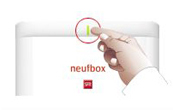
Şifre kilidini yapıyorum
- Bölüme git Şifre Tanımlama.
- Oturum açma yöneticisini ve kutunuzun WPA anahtarını girin (kutunun arkasındaki etikete kayıtlı).
- Düğmeye tıklayın Devam etmek Şifre Tanımlama Bölümü.
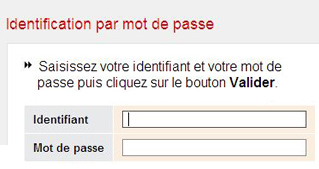
İpuçları ve İpuçları
Ve eğer SFR topluluğunu ziyaret ettiyseniz.
Biliyor musun ? SFR topluluğu zengin bir bilgi. Bu karşılıklı yardım alanının üyeleri, kutunuzu iyi yapılandırmanıza izin vermek için tüm ipuçlarını ve püf noktalarını paylaşmak. Ve Cevaplara danışmak için kayıt gerekmez. Ayrıca bilginizi paylaşmak veya bir soru sormak istemiyorsanız.


SFR topluluğunun “Kurulum ve Yapılandırma” bölümünü keşfedin
